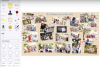სურათის კრედიტი: ენდრიუ ბრუკსი/Cultura/GettyImages
თუ თქვენ ცხოვრობთ კატებთან ან გყავთ პატარა ბავშვები, რომლებიც დაინტერესებულნი არიან კომპიუტერით - ან თუ უბრალოდ მოსიყვარულე ხართ კომპიუტერის უსაფრთხოება – შეიძლება აღმოჩნდეთ, რომ ეძებთ გზას თქვენი კლავიატურიდან შეყვანის გამორთვის და მხოლოდ თქვენი კლავიატურა. სამწუხაროდ, იმის გამო, რომ კომპიუტერები აგებულია და შექმნილია ჩატვირთვისთვის, კლავიატურის ჩაკეტვის ჩაშენებული მეთოდები წარმოუდგენლად იშვიათია. ეს არ ნიშნავს იმას, რომ შეუძლებელია კლავიატურის დაბლოკვის გაკეთება გარკვეული პერიოდის განმავლობაში: ეს უბრალოდ მოითხოვს უფრო მეტ შრომას, ვიდრე ერთი კლავიშის დაჭერა.
არის კლავიატურა. დაბლოკვის გასაღები?
თანამედროვე კლავიატურები, განსაკუთრებით ის, რომლებიც განკუთვნილია ლეპტოპებისთვის, აღჭურვილია სხვადასხვა ფუნქციური კლავიშებით, რომლებიც კომპიუტერის ფუნქციების სწრაფი და მარტივი კონტროლის საშუალებას იძლევა. ამ ეტაპზე, მომხმარებელთა უმეტესობა იცნობს კლავიატურების გამოყენებას დინამიკის ხმის და ეკრანის სიკაშკაშის სამართავად, კლავიატურის უკანა განათების და თვითმფრინავის რეჟიმის ფუნქციებთან ერთად. თუმცა, ყველა ამ ფუნქციურ კლავიშს შორის, იშვიათად თუ არის ხელმისაწვდომი კლავიატურის დაბლოკვის ღილაკი. ნაწილობრივ, ეს იმიტომ ხდება, რომ კლავიატურის დაბლოკვის ღილაკი შეიძლება გამოყენებულ იქნას მხოლოდ ერთხელ კომპიუტერის გაყვანილობის უმეტეს გარემოში, მაგრამ ეს სცილდება ამას: რადგან კლავიატურები გამოიყენება. როგორც კომპიუტერულ სისტემებთან ურთიერთქმედების ნაგულისხმევი მეთოდი, ისინი ჩართულია BIOS-ის საშუალებით განსხვავებულად, ვიდრე კომპონენტები, როგორიცაა კომპიუტერის მაუსები, ტრეკიპდები ან დინამიკები. კლავიატურის ერთი ღილაკით გამორთვის შესაძლებლობამ შეიძლება გამოიწვიოს სისტემური პრობლემები. ეს ართულებს კლავიატურის შეყვანის დროებით გამორთვას.
დღის ვიდეო
დაბლოკვის ეკრანები და. დესკტოპის გადაწყვეტილებები
თქვენი საჭიროებიდან გამომდინარე, თქვენ შეგიძლიათ დაიცვათ თქვენი კომპიუტერი კლავიატურის გამორთვის გარეშე. მაგალითად, მიუხედავად იმისა, რომ მას არაფერი აქვს საერთო კლავიატურასთან, თუ გსურთ უარი თქვათ თქვენს კომპიუტერზე წვდომაზე, შეგიძლიათ დაბლოკოთ ის კლავიატურის მარტივი ბრძანებით. Windows-ის აპარატებზე ეს შეიძლება გაკეთდეს Windows კლავიშის დაჭერით და კლავიატურაზე „L“-ის დაჭერით. Apple-ის კომპიუტერზე დააჭირეთ ღილაკს "Control", "Shift" და "Power" კომბინაცია. Mac OS X-ის ან Windows 10-ის დაბლოკვის ეკრანიდან, პაროლი დაგჭირდებათ ნებისმიერი რამის გასაკეთებლად, გარდა WiFi ქსელთან დაკავშირებისა ან კომპიუტერის ჩართვა-გამორთვისა. ამავე დროს, დესკტოპ კომპიუტერებთან მუშაობისას ასევე შესაძლებელია კლავიატურის გამორთვა კლავიატურის კომპიუტერიდან გამორთვის ან გამორთვის გზით. ეს შეიძლება არასასიამოვნო იყოს, მაგრამ გამორთავს კლავიატურაზე შეყვანას. თუ ლეპტოპთან მუშაობთ ან თუ ეს გადაწყვეტილებები არ არის ადეკვატური, გადაწყვეტილებები შეგიძლიათ იპოვოთ ჩამოსატვირთი პროგრამების სახით.
კლავიატურების ჩაკეტვა. დაინსტალირებული პროგრამებით
მიუხედავად იმისა, რომ თქვენ არ შეგიძლიათ გამორთოთ კლავიატურა ტექნიკის დონეზე, არსებობს სხვადასხვა პროგრამები, რათა გამორთოთ კომპიუტერის უნარი წაიკითხოს კლავიატურის შეყვანები პროგრამულ დონეზე. იმის მიხედვით, იყენებს თუ არა თქვენი სისტემა Mac, Windows ან Linux ოპერაციულ სისტემას, პროგრამები, როგორიცაა Karabiner, კლავიატურის ჩამკეტი და პატარა ბავშვის კლავიშები შეიძლება გამოყენებულ იქნას, რათა მომხმარებლებს მისცენ შესაძლებლობა ჩართონ ან გამორთონ კლავიატურა და/ან მაუსი შეყვანები. დააინსტალირეთ თქვენი არჩეული პროგრამა და მიჰყევით მის ინსტრუქციებს: შემდეგ თქვენ შეძლებთ გამოიყენოთ კლავიატურის განბლოკვის მალსახმობი თქვენი არჩევანით, რათა გამორთოთ და ჩართოთ კლავიატურა სურვილისამებრ. ამასთან, გაითვალისწინეთ, რომ ოპერაციული სისტემის განახლებები შეიძლება დაარღვიოს ეს პროგრამები - და ამის ინსტალაცია ბუნებას შეუძლია გარკვეული რისკის შემცველი იყოს, განსაკუთრებით თუ აირჩევთ ვარიანტებს, რომლებიც ხსნიან პროგრამებს გაშვებისას.